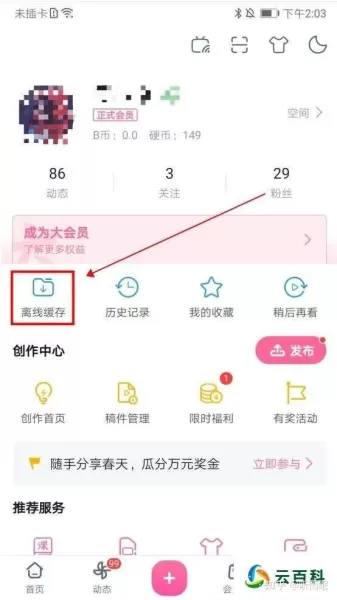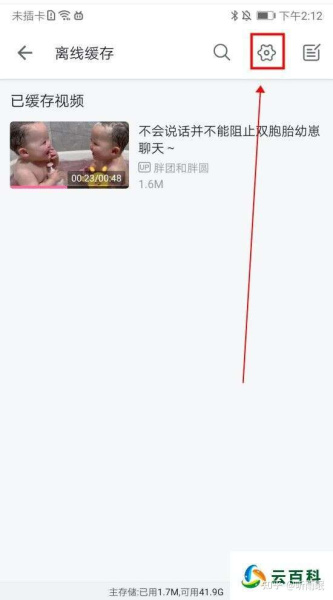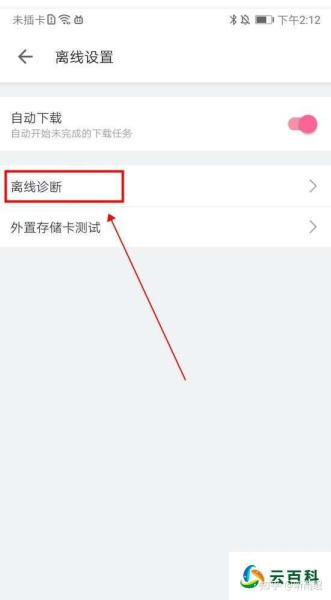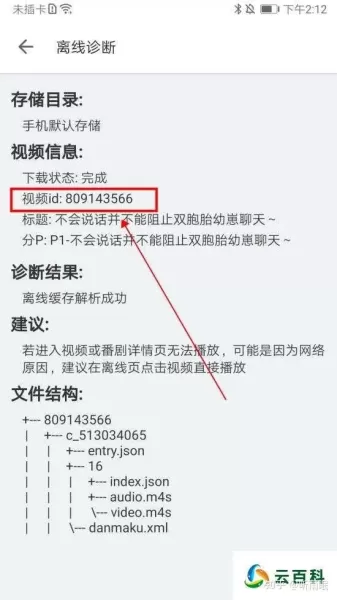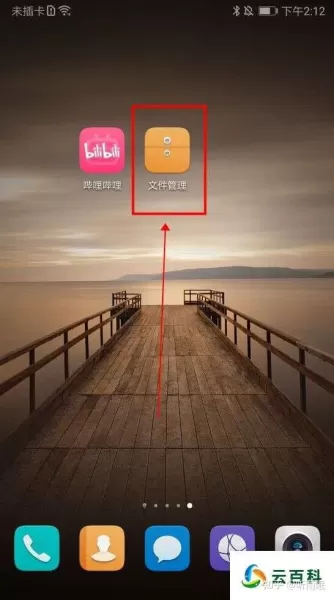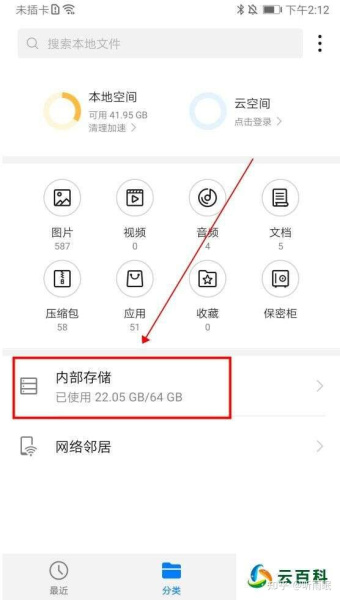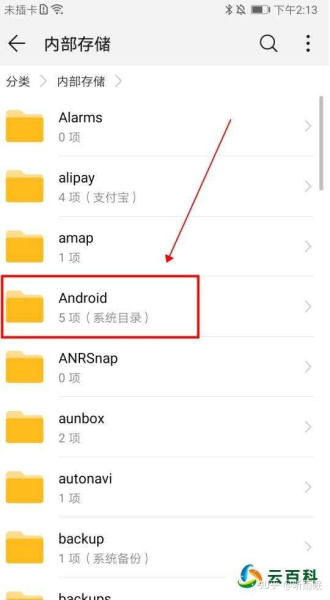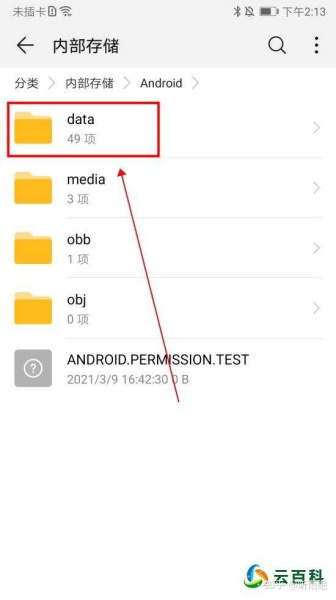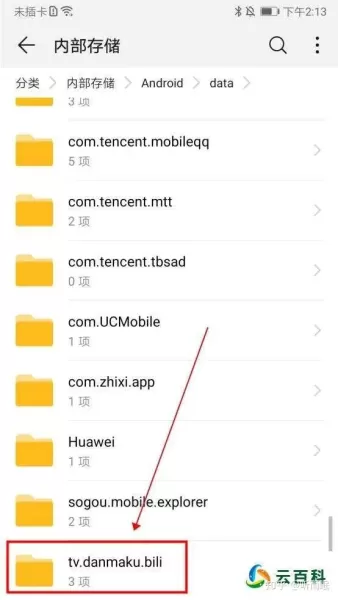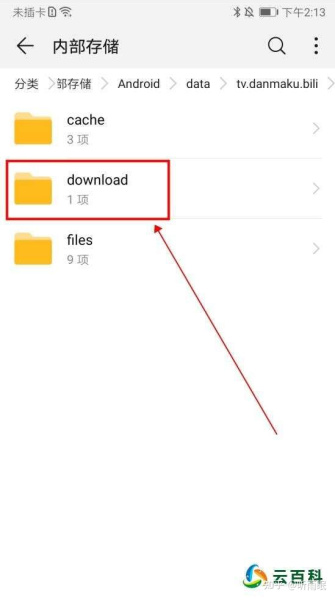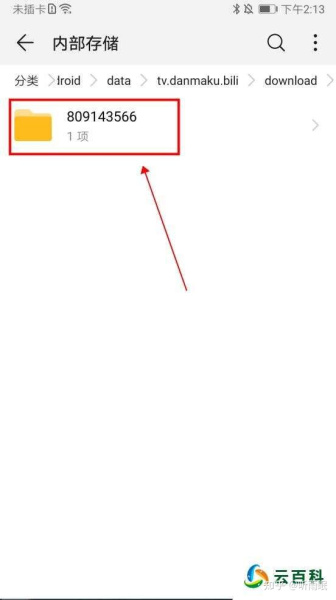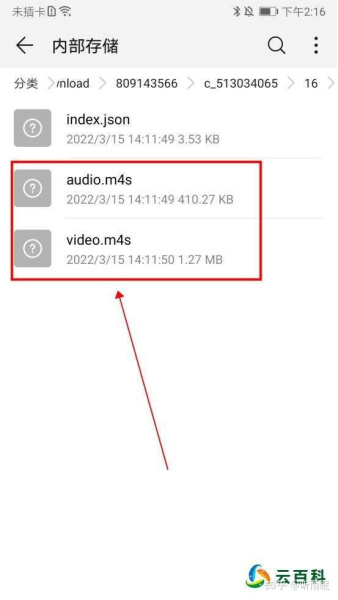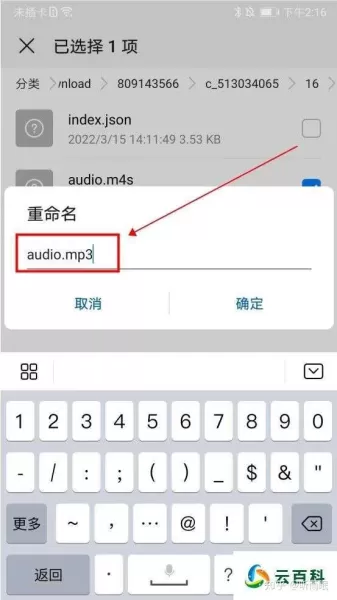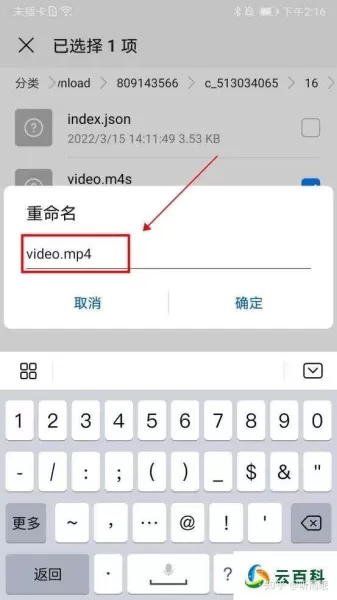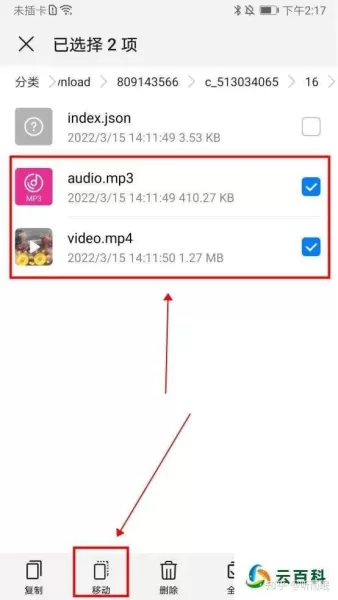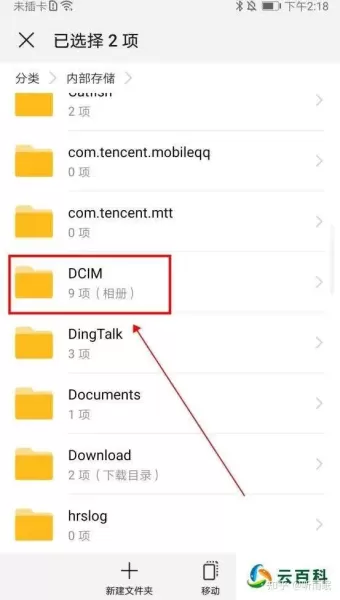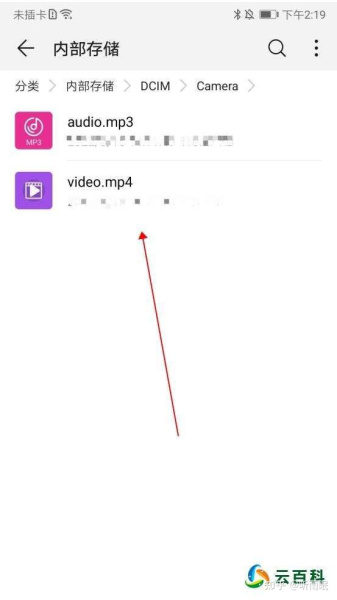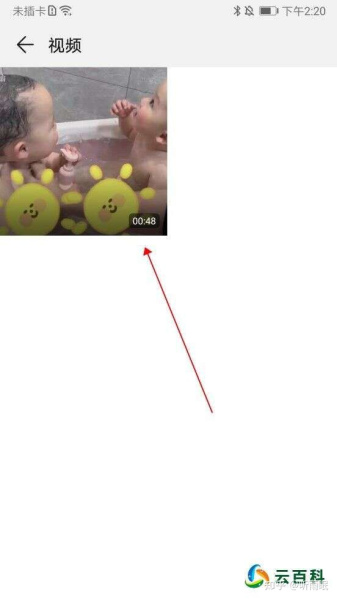《哔哩哔哩》app缓存的视频导出来的方法
哔哩哔哩app是中国知名的弹幕视频分享平台,吸引了数亿用户,其中一个令人称赞的功能就是可以缓存喜欢的视频。然而,很多用户都想知道是否可以将这些缓存的视频导出到手机或者其他设备上,以便随时观看。本文就为大家详细介绍了哔哩哔哩app缓存视频如何导出的方法。
哔哩哔哩app缓存的视频导出来的方法
以华为P50 Pro为例,可能会由于机型的不同,操作方面也会有些许变化,但是大致操作思路是一样的。
1,打开哔哩哔哩,点击离线缓存,先打开哔哩哔哩,点击“我的”下的“离线缓存”。
2、选择视频,点击齿轮选择要导入的视频,点击顶部的齿轮按钮。
3、单击离线诊断,然后单击离线诊断选项。
4、查看视频id在离线诊断中,点击查看视频信息并记住视频id。
5、进入文件管理返回手机桌面,点击进入文件管理。
6、点击文件管理中的内部存储,点击“内部存储”选项。
7、单击内部存储中的Android文件夹,然后单击“Android”文件夹。
8、单击数据文件夹,然后单击“数据”文件夹。
9、点按“毕丽后缀”文件夹,然后找到并点按带有“毕丽”后缀的文件夹。
10、点击哔哩哔哩文件夹中的下载文件夹,点击“下载”文件夹。
11、选择视频id文件夹。接下来,选择刚刚缓存视频id的文件夹。
12、依次打开音频视频和视频的文件夹到最后,音频是音频,视频是视频。
13、音频被重命名为audio.mp3。单击音频将其重命名为audio . MP3。
14、重命名视频为video.mp4点击视频,并将其重命名为video.mp4。
15、选择文件并单击移动以选择两个修改的文件,然后单击下面的移动。
16、找到DCIM文件夹,然后返回找到DCIM文件夹。
17、选择相机,单击移动以选择DCIM中的相机文件夹,然后单击移动到此文件夹。
18、查看导入的视频,以便您可以在本地相册中查看刚刚导入的视频。
总结起来,导出哔哩哔哩app缓存的视频非常简单。只需确保你使用最新版本的app,进入离线缓存页面,选择并导出你想保存的视频,最后就能在设备上随时观看了。希望本文的介绍能够帮助到大家,尽情享受哔哩哔哩app带来的精彩视频吧!
-
2024-05-18 魏虎娃
-
2024-05-18 魏虎娃
-
2024-05-17 魏虎娃
-
2024-05-17 魏虎娃
-
2024-05-16 魏虎娃
-
2024-05-16 魏虎娃
-
 《win10》此电脑图标不见了怎么办
《win10》此电脑图标不见了怎么办
2024-05-15
-
 《喜云》app怎么设计跃层
《喜云》app怎么设计跃层
2024-05-15
-
 《win7》怎么修改文件访问权限
《win7》怎么修改文件访问权限
2024-05-14
-
 《开心微微》APP黑名单怎么找不到
《开心微微》APP黑名单怎么找不到
2024-05-14